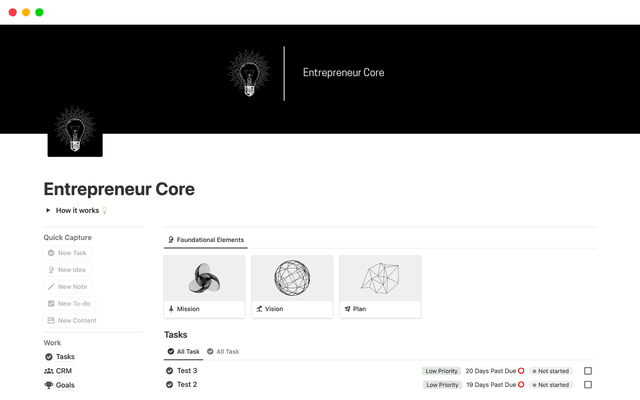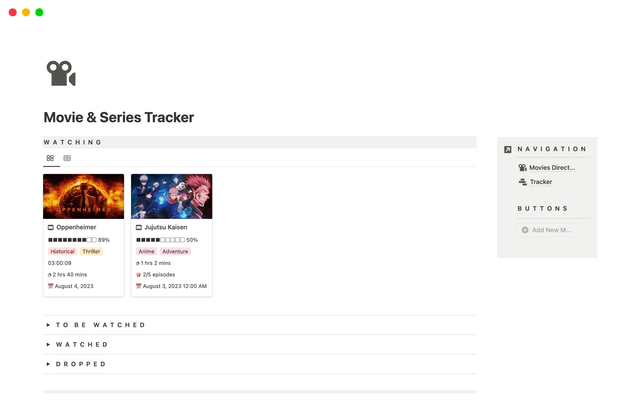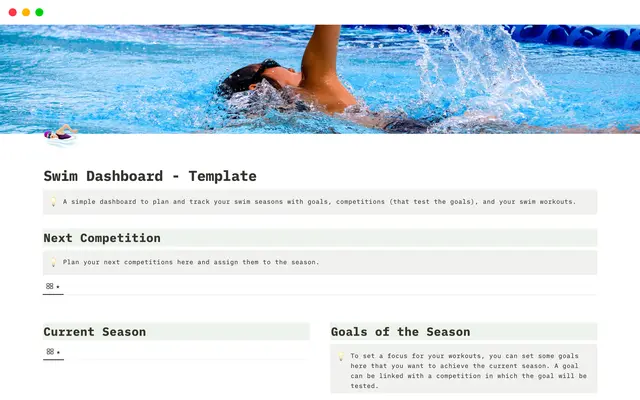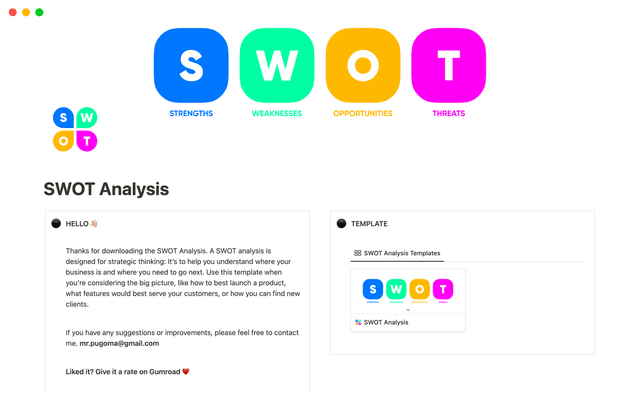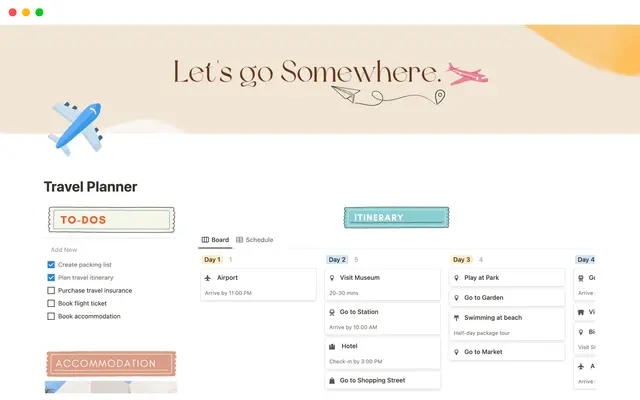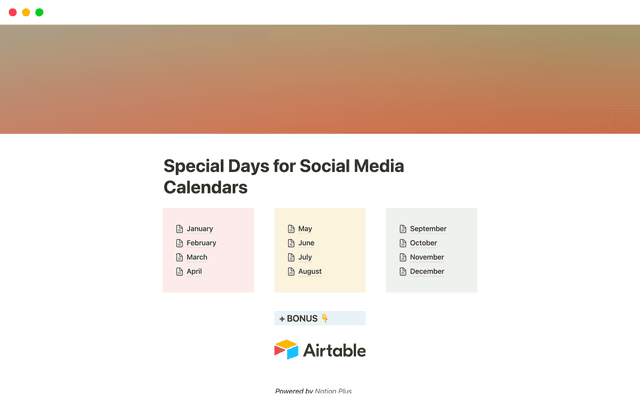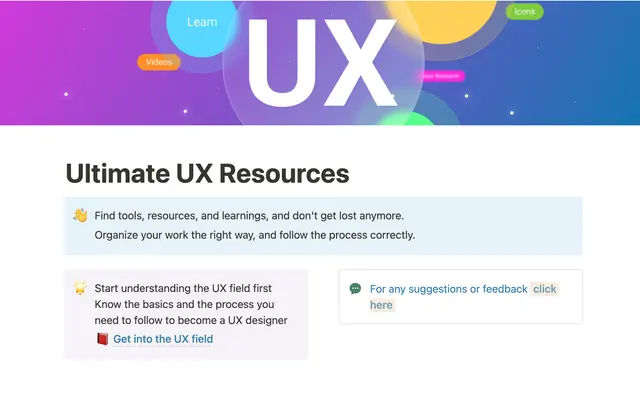Sprints: simplificado com o sistema de rastreamento de sprint do Notion
Simplifique o planejamento e a execução do sprint para que a sua equipe possa resolver problemas e enviar novos recursos mais rapidamente.
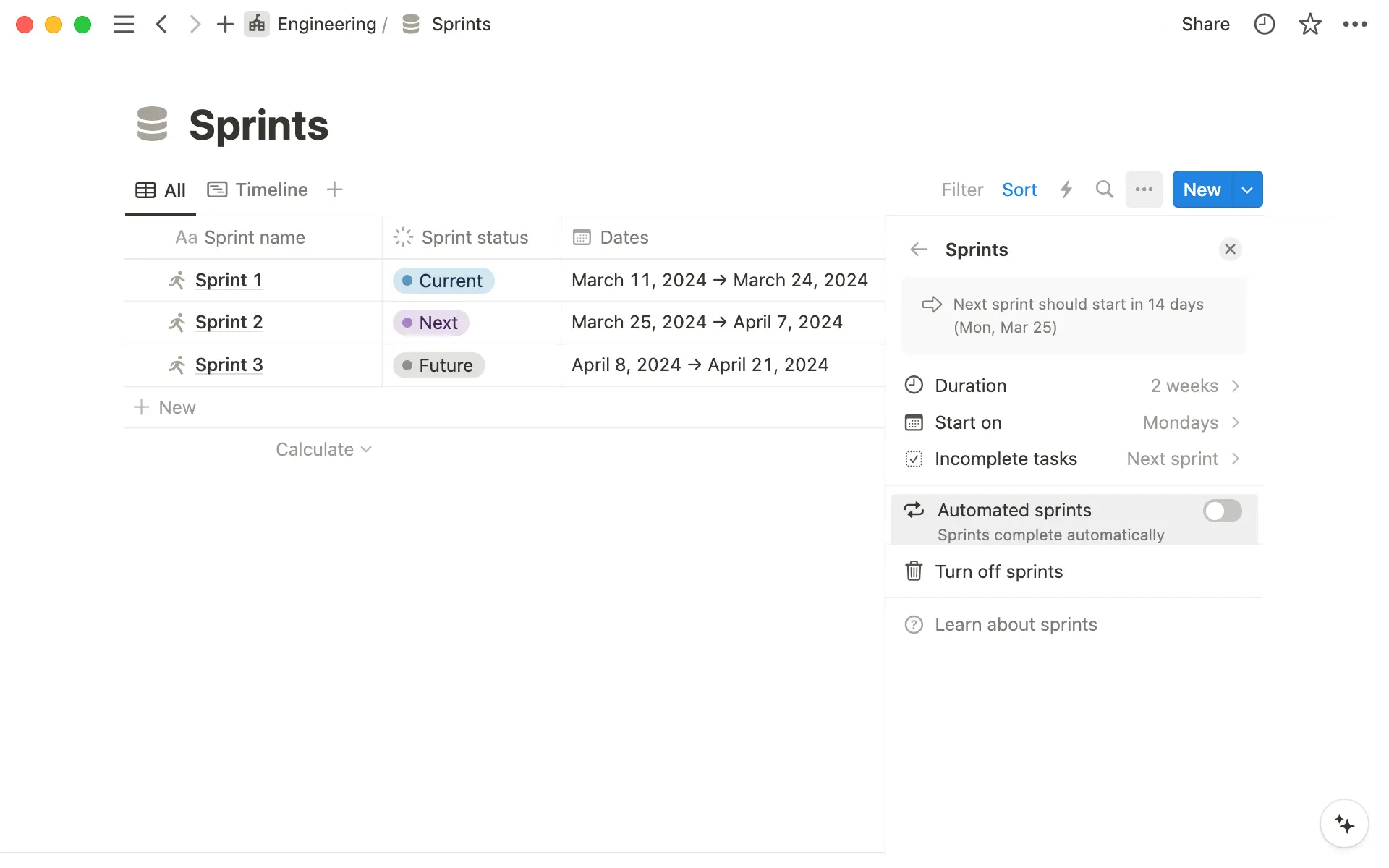
- Como adicionar sprints ao sistema dos projetos e tarefas do Notion
- Sprints em andamento no Notion
- 1. Comece com o seu primeiro sprint
- 2. Gerencie o trabalho durante o sprint
- 3. Concluindo um sprint
- Sprints, simplificado
Os sprints são um componente da metodologia Agile, que permitem que as equipes de engenharia e de experiência do cliente, em particular, gerenciem o trabalho com clareza, cronometrem as tarefas do bloco e enviem novos recursos mais rapidamente.
Ao gerenciar projetos e tarefas no Notion, ter de usar outra ferramenta para o sprint só aumenta a complexidade.
Em vez disso, inclua o gerenciamento de sprints nos seus projetos e tarefas do Notion para obter um sistema totalmente conectado e transparente para criar e atribuir novas tarefas, vinculá-las aos projetos e organizar os sprints da sua equipe.
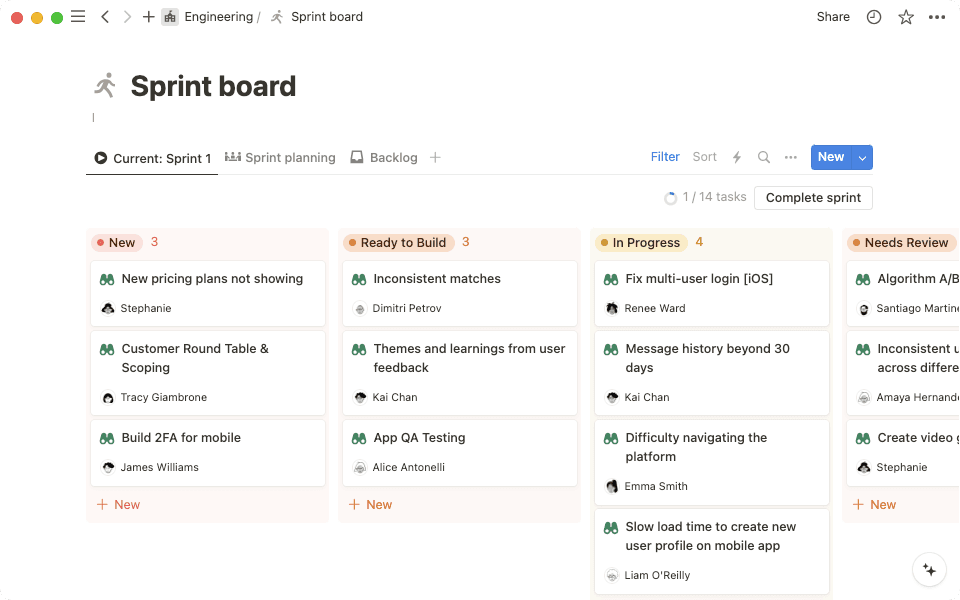
Este guia abrange:
Como adicionar sprints ao seu sistema de projetos e tarefas
Como usar o Notion para coordenar o planejamento, a execução e as retrospectivas do sprint.
Se você estiver iniciando o sistema de gerenciamento de projetos Notion do zero, acesse o menu Modelos na barra lateral e adicione Projetos, tarefa e sprint ao seu espaço de trabalho.
Como alternativa, se o seu sistema for baseado no modelo de tarefas e projetos, você poderá adicionar o sprint como uma camada adicional sobre as bases de dados existentes.
Confira o passo a passo:
Acesse a sua base de dados de tarefas.
Abra o menu de opções
...na parte superior da base de dados.Selecione
Sprintse, em seguida,Ativar sprints.
Isso criará uma terceira base de dados chamada sprint, vinculada à sua base de dados de tarefa por uma relação de propriedade. Um quadro de sprints também será exibido na sua barra lateral.
Agora, você pode conectar a tarefa aos sprints e gerenciá-las no quadro de sprints.

O sprint só pode ser adicionado a uma base de dados de tarefas.
Com o Notion, todas as tarefas, projetos e sprints da sua equipe são conectados perfeitamente. Você também pode vincular convenientemente as anotações de reunião, os documentos e o contexto que informa seu trabalho.
Veja a seguir como planejar e executar sprints no Notion.
1. Comece com o seu primeiro sprint
Inicie sua reunião de abertura na base de dados dos sprints e abra o Sprint 1, que será marcado como Atual na propriedade status do sprint.
Se necessário, ajuste a data inicial e data de conclusão de acordo com a data em que o sprint deve começar e a sua duração. Você pode fazer um planejamento adicional aqui, usando o botão Notas de planejamento para fazer a anotações ou registrar metas para o sprint.
Em seguida, acesse a visualização do planejamento de sprint do quadro de sprints. Se este for seu primeiro sprint, todas as tarefas estarão no Backlog e não serão atribuídas a nenhum sprint.
Revise todas as tarefas pendentes nessa visualização e, quando quiser atribuir uma tarefa ao sprint atual, acesse a propriedade do sprint e selecione o sprint 1. Para acelerar esse processo, use a caixa de seleção na extremidade esquerda da coluna para selecionar várias tarefas e arrastá-las para o sprint 1.
2. Gerencie o trabalho durante o sprint
Depois que as tarefas forem atribuídas ao sprint, você poderá visualizá-las convenientemente na visualização atual do quadro do sprint. Esse layout do kanban mostra todas as suas tarefas organizadas de acordo com o status.
Durante o sprint, os membros da equipe virão aqui para mover seus cartões e atualizar o status das tarefas.
Se for necessário adicionar novas tarefas, você poderá fazer isso diretamente no quadro de sprint. Clique na categoria "Novo" para adicionar uma nova tarefa e atribuir um proprietário.
3. Concluindo um sprint
De modo geral, o sprint termina com uma retrospectiva, em que você se reúne com a equipe para analisar o sucesso do sprint e decidir o que deve ser concluído com qualquer tarefa incompleta.
O sistema de sprint do Notion permite que você analise o seu progresso e garanta que nenhuma tarefa passe despercebida quando você passar para o próximo sprint.
Para concluir um sprint:
Acesse a visualização
atualdo sprint do seu quadro de sprints.Clique em
Concluir sprint.Será exibida uma caixa de diálogo com a opção de ajustar a data de início e de conclusão do próximo sprint e escolher se deseja mover as tarefas não concluídas para o próximo sprint, para o backlog ou mantê-la no sprint atual.
Ao clicar em Concluir sprint 1, esse sprint irá se tornar um sprint passado e o sprint 2 será atribuído como sprint atual.
As equipes de engenharia e experiência do cliente são duas equipes com muitas tarefas e que precisam de um sistema eficiente para realizar o trabalho e acompanhar a conclusão das tarefas.
O sprint no Notion é uma maneira conveniente de organizar a tarefa, na qual você pode medir claramente o sucesso de cada sprint e o trabalho que não foi bem-sucedido.
Aqui estão algumas maneiras pelas quais o planejamento de sprint é simplificado no Notion:
Automatize seus sprints— Ative a conclusão e a criação automática dos sprints para eliminar etapas manuais e gerenciar com eficiência o trabalho de toda a sua equipe. Acesse
Sprintsno menu de opções e ativeSprints automatizados.
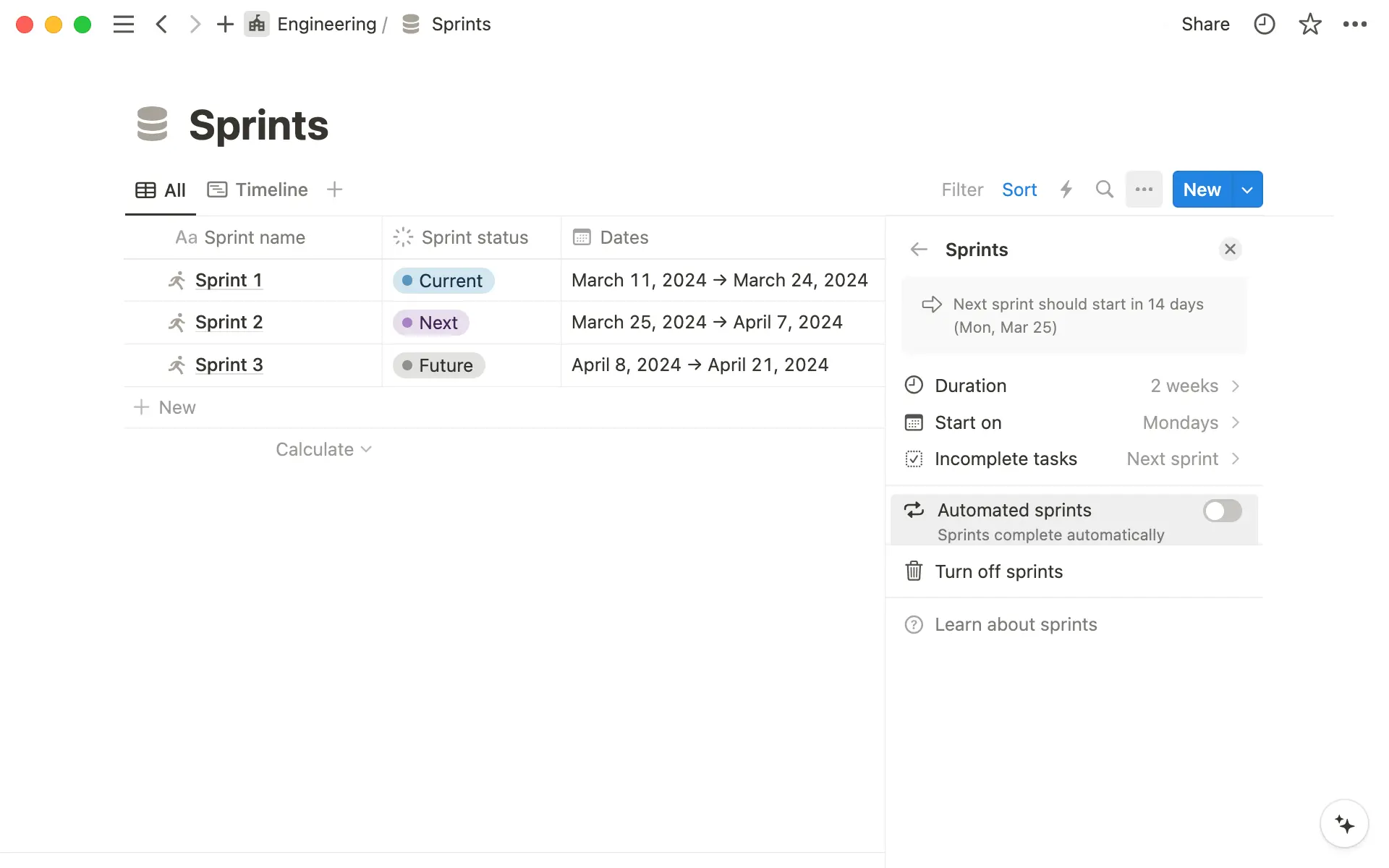
Personalize os horários de início e conclusão do sprint—No menu de opções do sprint, você pode escolher a duração-padrão do sprint e o dia em que deseja que o sprint comece.
Analise o sucesso do sprint— A sua base de dados de sprints mostra a porcentagem de tarefas concluídas por sprint como um anel de progresso. Compare cada sprint lado a lado para monitorar a sua eficiência ao longo do tempo.
Obtenha uma visualização linear de sprints passados, presentes e futuros— A visualização em cronograma da base de dados para
sprintsmostra como os sprints se interrelacionam.Veja o contexto da tarefa em poucos cliques—As tarefas são vinculadas aos projetos por uma relação, o que significa que você pode ver rapidamente a iniciativa maior à qual cada tarefa corresponde e exibir informações e contexto úteis.
Envie notificações do Slack quando um sprint for concluído— É possível adicionar automações de base de dados à sua base de dados de sprints. Por exemplo, você pode enviar uma notificação do Slack para o canal da sua equipe quando um sprint for concluído e um novo for iniciado.

Modelos
Confira modelos de projetos, tarefas e sprints aqui.

Recursos
Comece a usar os projetos e tarefas aqui.
Gerenciamento de projetos e criação de roadmap para a sua equipe de engenharia aqui.
Guia para conectar projetos a anotações de reunião e documentos
Ficou faltando abordar algo?